
Chrome se está convirtiendo gradualmente en una plataforma , y algunas de las mejores características de Android están llegando a Windows. Con la búsqueda por voz y la compatibilidad con Google Now, Google superó el servicio Cortana de Microsoft en Windows.
Estas funciones le permiten buscar y hacer preguntas con su voz, al igual que en un teléfono; incluso puede hacer que su navegador escuche para que diga OK Google. También puede ver las notificaciones de Google Now sin tener que sacar su teléfono.
Búsqueda por voz
Para realizar una búsqueda por voz, abra una nueva pestaña en Chrome (presione Ctrl + T) o visite la página principal de Google en google.com. Haga clic en el icono del micrófono en la barra de búsqueda.
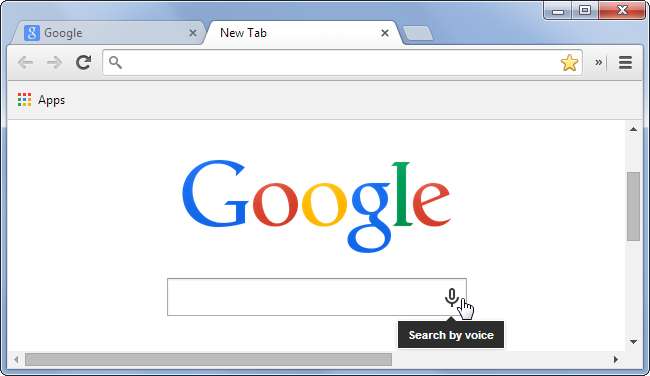
Google empezará a escuchar, así que habla por tu micrófono. Puede pronunciar un término de búsqueda en lugar de escribirlo o hacer una pregunta como "¿Cuántas personas viven en la Tierra?". No tiene que hacer clic en nada cuando haya terminado, simplemente deje de hablar y Google notará que ha terminado de hablar.
Si no sucede nada cuando habla, asegúrese de que su micrófono esté configurado correctamente. Si no tiene un micrófono y está usando una computadora portátil, está bien; su computadora portátil probablemente tenga un micrófono incorporado que usará de manera predeterminada.
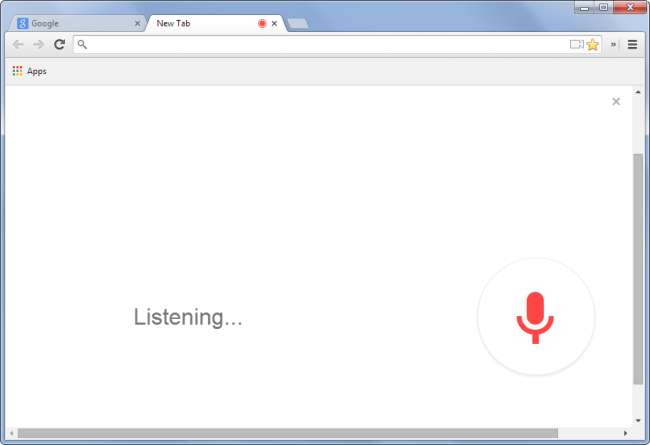
RELACIONADO: 16 acciones de voz de Android para hacer de Android tu propio asistente personal
Google realizará la búsqueda que hablaste. Si hizo una pregunta, Google incluso le comunicará los resultados, tal como lo haría si realizara una búsqueda por voz en un teléfono inteligente o tableta.
El motor de búsqueda también utilizará algunos trucos inteligentes cuando realices ciertos tipos de búsquedas. Por ejemplo, puede preguntar "¿Quién es el presidente de los Estados Unidos?" y Google te dirá la respuesta. A continuación, puede hacer clic en el icono de búsqueda por voz y preguntar "¿Cuántos años tiene?". Google le dirá la edad del presidente, infiriendo de quién está hablando de su búsqueda anterior.
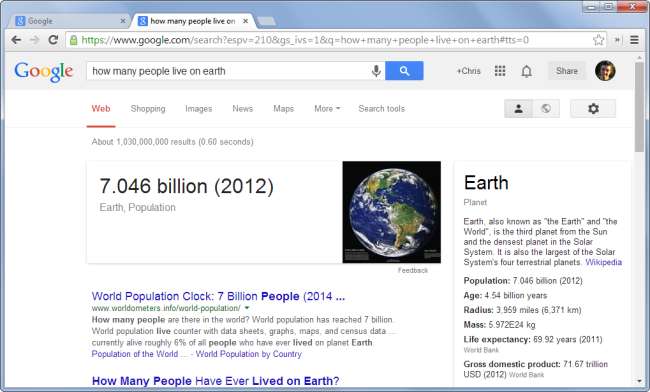
Búsqueda por voz siempre escuchando
Esta función es genial, pero no es completamente manos libres. Aún tiene que hacer clic en un botón antes de pronunciar su búsqueda por voz. Para omitir el paso de hacer clic, puede instalar la versión oficial de Google. Palabra clave de búsqueda por voz de Google (Beta) extensión.
Esta extensión solo funciona cuando comienzas a buscar desde google.com. Di OK Google con esta página abierta y Google comenzará a escuchar tu búsqueda. Es probable que Google utilice esta extensión para probar la función y que la implemente a una audiencia más amplia en el futuro.
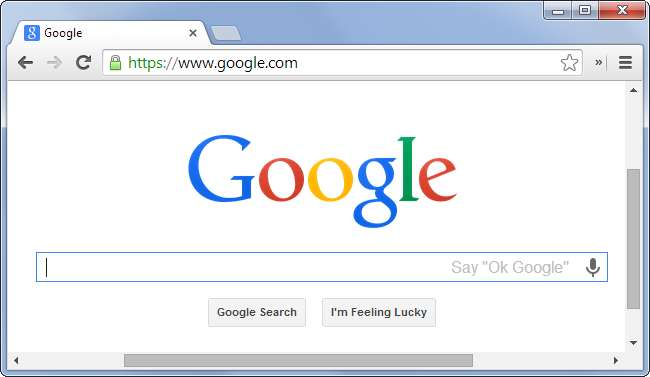
Google ahora
RELACIONADO: Cómo configurar y usar Google Now en Android
Chrome también tiene notificaciones integradas de Google Now. Están disponibles en el centro de notificaciones de Chrome. Tenga en cuenta que solo puede ver estas notificaciones si también usar Google Now en un dispositivo Android o iOS .
En Windows, encontrará el centro de notificaciones en la bandeja del sistema; asegúrese de buscar debajo del ícono de flecha en la bandeja del sistema si está oculto. En Mac OS X, encontrará el icono de notificación en la barra en la parte superior de la pantalla. En Chrome OS, encontrarás un ícono del centro de notificaciones cerca de la esquina inferior derecha de tu pantalla.
Haga clic en el icono de notificación y verá el mismo tipo de notificaciones de Google Now que verá en su dispositivo móvil. Esto incluye información meteorológica para su ubicación actual, direcciones a las ubicaciones que ha buscado, información de seguimiento de paquetes de correos electrónicos de seguimiento enviados a su dirección de Gmail, resultados deportivos, información de vuelos y más. Todo esto está vinculado a la cuenta de Google con la que inicias sesión en Chrome, así que asegúrate de iniciar sesión en Chrome para computadoras de escritorio y Chrome en tu dispositivo Android o iOS con la misma cuenta de Google.
Google agregará más tarjetas de Google Now a Chrome con el tiempo.
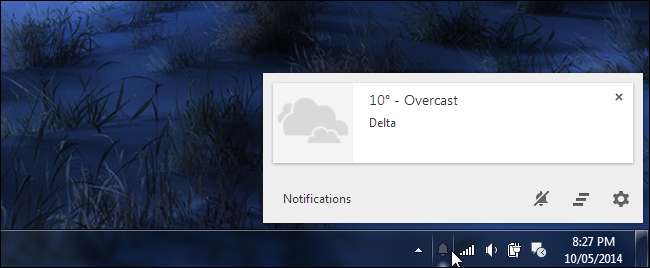
Actualmente, estas funciones están disponibles en la versión estable de Chrome, por lo que no necesita nada especial para usarlas. Por supuesto, no son tan poderosas como en otros lugares; algunas tarjetas de Google Now aún no están disponibles y usted no puede utilizar la búsqueda por voz de Google para realizar acciones en todo el sistema como puede hacerlo en un dispositivo Android.







